Nous sommes désolés d’apprendre que vous rencontrez des problèmes pour importer une image ! Ces messages peuvent parfois apparaitre lorsque vous importez une image depuis votre ordinateur.
| Le saviez-vous ? Pour plus d’aide au sujet de l’importation de fichier, consultez les types de fichier pouvant être stockés dans la bibliothèque ainsi que nos recommandations pour la préparation d’images à importer dans la bibliothèque. |
Ce message d’erreur peut survenir en raison de :
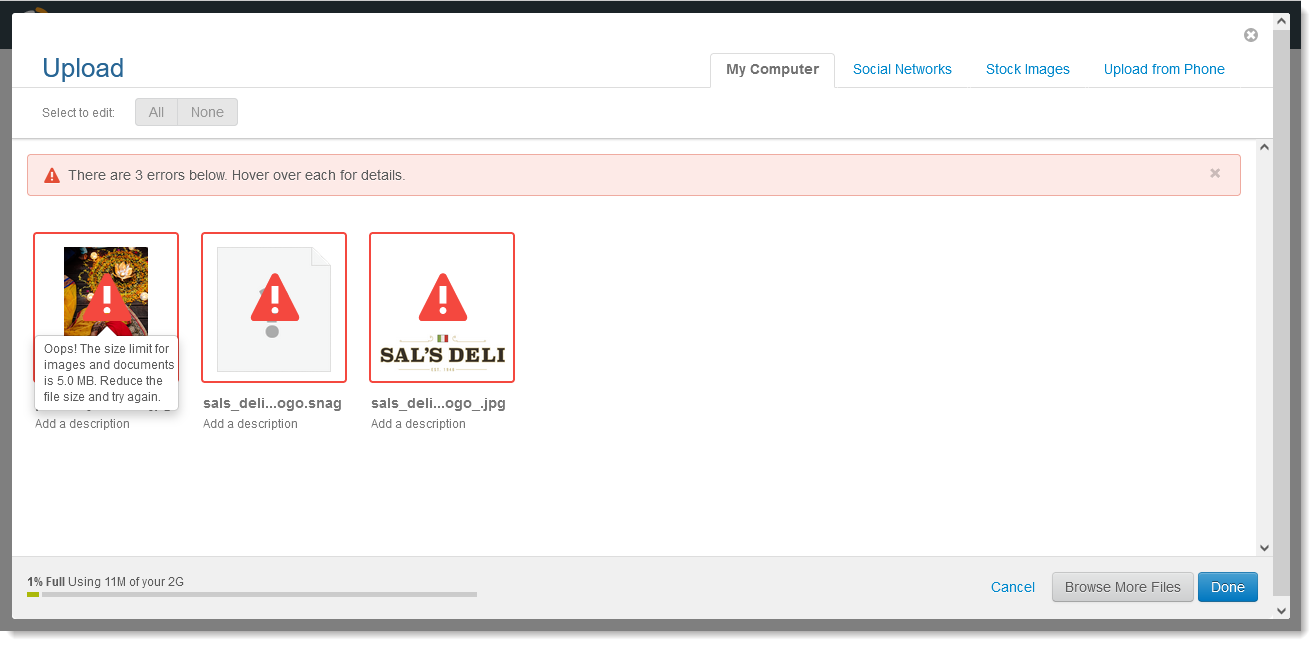
Ce message d’erreur peut survenir en raison de :
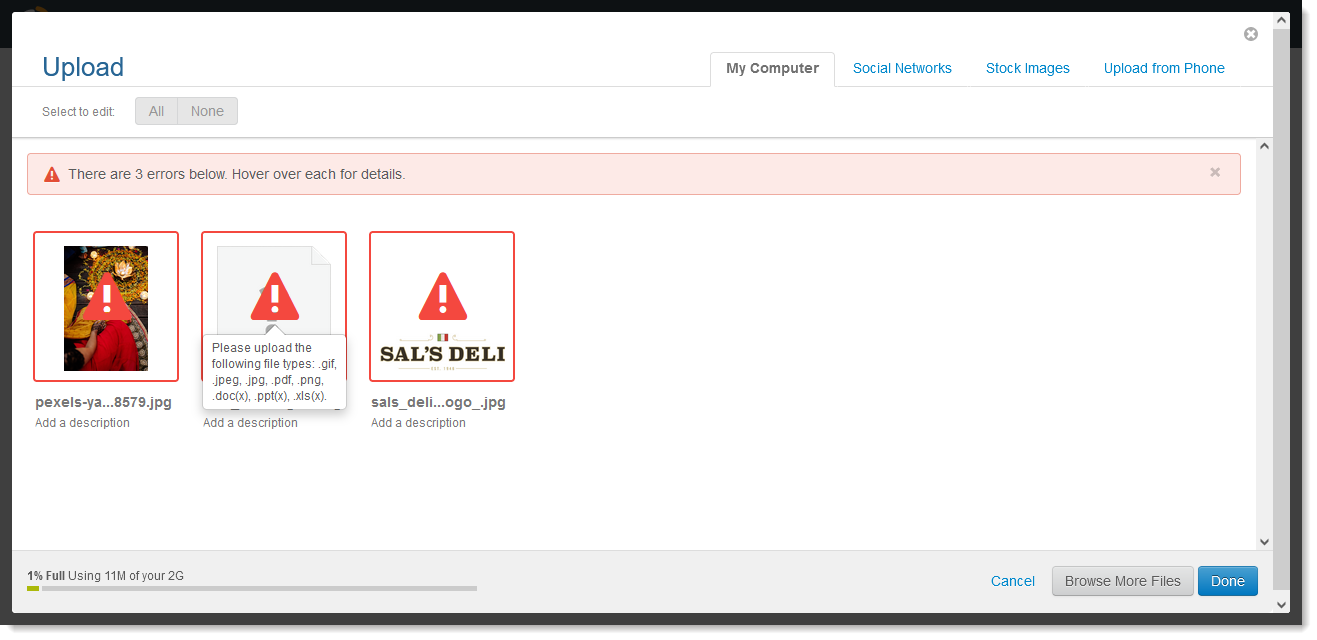
| Le saviez-vous ? Le format de fichier JPEG ne prend pas en charge les arrière-plans transparents. Si votre image possède un arrière plan transparent, enregistrez l’image au format PNG ou GIF. |
Ce message d’erreur peut survenir en raison de :
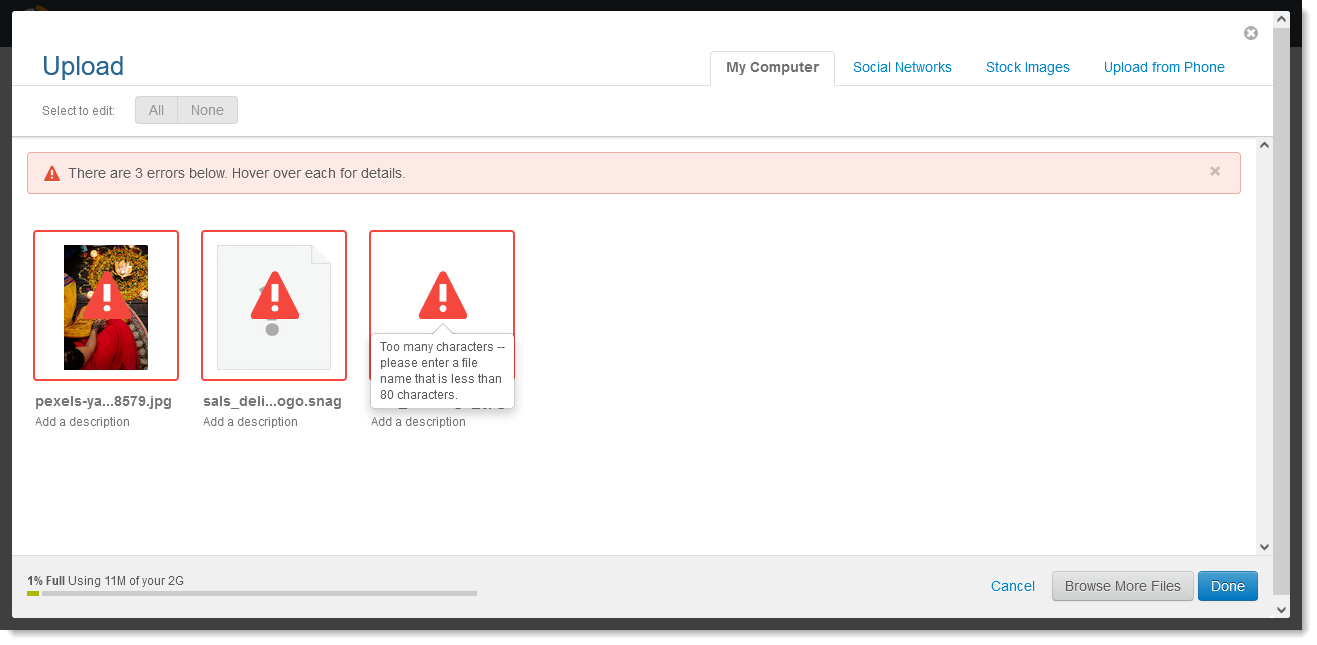
Cette erreur peut survenir en raison de :
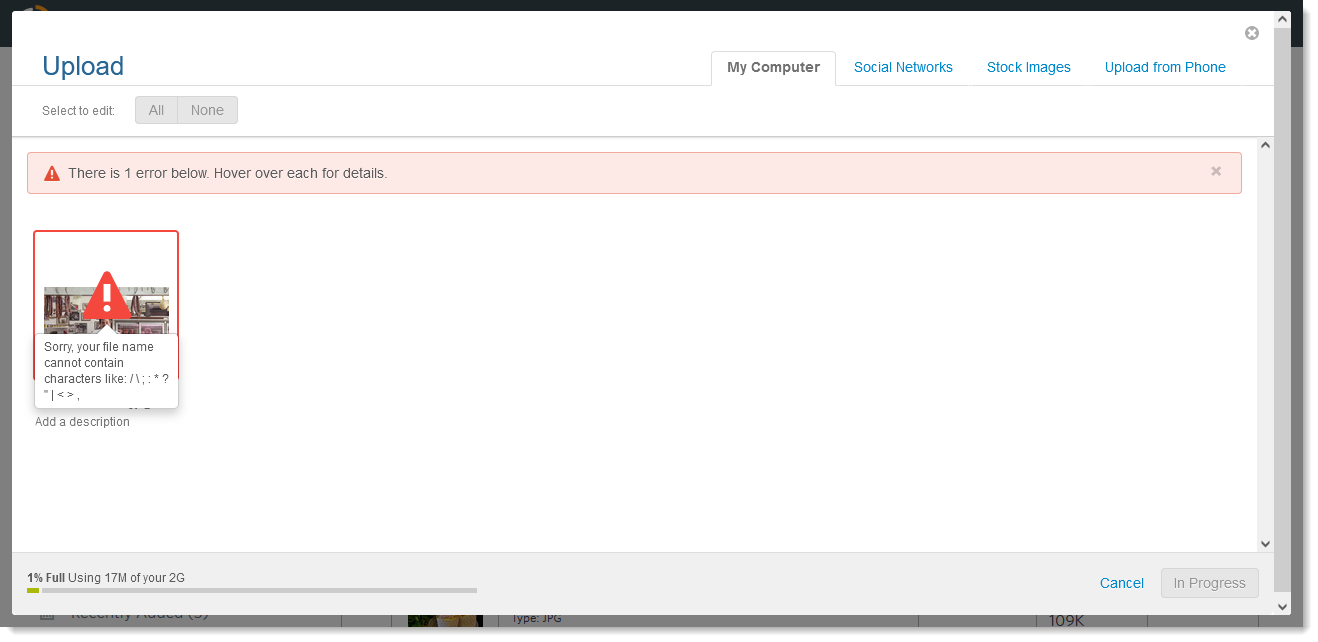
Copyright © 2021 · Tous droits réservés · Constant Contact · Privacy Policy